最近这些年,影视圈圈钱的人真的很多,有些无良的导演做出来的电影真的很烂,被网友们痛骂是用PPT制作的电影。不过这句话虽然是在说这些导演拍的电影差,但其实没有说错,用PPT真的可以制作出电影的放映效果,不信,就跟着小编一起来学习一下吧。

PPT制作电影放映效果图一
首先,我们需要有一个PPT制作的软件,我们使用PowerPoint这个软件就可以制作了,如果你没有这个软件,需要下载安装一下完整的office。这个软件就存在于office之后,安装之后,就可以使用这个软件进行PPT的制作了。
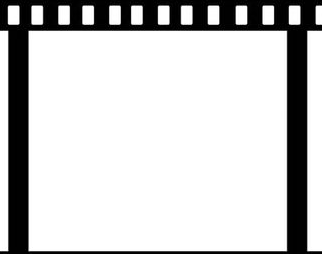
PPT制作电影放映效果图二
接下来,我们在网上下载一个电影胶片的模板,在网上搜索一下有很多。你也可以自己画一下,这个非常的简单,只有黑白两色,而且都是框框,用电脑自带的画图工具就可以画一个简单的胶片模板了。然后我们通过一些裁剪让两个模板链接在一起,变成两个框的样子。,

PPT制作电影放映效果图三
然后再把这两个框框的胶片模板复制在进行拼接,然后我们把这两个胶片插入到我们的PPT中,再重复一下拼接的动作,然后选中这两个胶片模板,右键选择组合在一起,这样这两个胶片框就组合在一起了,然后我们用同样的办法可以制作出非常多的胶卷,比如我们只做成十六个,再把它们组合在一起。

PPT制作电影放映效果图四
然后我们选择其中一张照片拖到我们的矩形框中,把照片缩小,到跟矩形框相同大小,然后用同样的方法在我们的十六个矩形框中添加好了照片。并且全部都跟矩形框的大小相同。不要超出框外面来。
之后,我们选中胶片,然后在动画这个工具栏里,找到添加动作,然后在动作路径里面选择好了动画的方式,之后我们点击开始,就可以放映我们的这个小电影了。
如果你的照片更加的精美一些,还可以创作成一些更加美丽的电影出来!







